Windows 10’u Amazon Fire TV Çubuğuna veya Küpüne Yansıtma
Amazon Fire TV Çubuğu, öncelikle saatlerce ve saatlerce televizyon iyiliği için kullanılır, ancak TV’nizi ikinci bir ekran olarak kullanmanıza da izin verdiğini biliyor muydunuz? Bu doğru; önemli içeriği doğrudan televizyonunuzda görüntülemek için bir Windows 10 bilgisayar veya dizüstü bilgisayar kullanabilirsiniz. Windows 10’u Amazon Fire TV Stick’inize yansıtmak, toplantılarda internet sayfalarını bir kenara bırakmanıza veya en […]

Amazon Fire TV Çubuğu, öncelikle saatlerce ve saatlerce televizyon iyiliği için kullanılır, ancak TV’nizi ikinci bir ekran olarak kullanmanıza da izin verdiğini biliyor muydunuz? Bu doğru; önemli içeriği doğrudan televizyonunuzda görüntülemek için bir Windows 10 bilgisayar veya dizüstü bilgisayar kullanabilirsiniz.
Windows 10’u Amazon Fire TV Stick’inize yansıtmak, toplantılarda internet sayfalarını bir kenara bırakmanıza veya en utanç verici Facebook anlık görüntülerini daha büyük bir ekranda paylaşmanıza olanak tanır. Ayrıca Android veya IOS/iPhone cihazınızı bir Fire TV Stick’e yansıtabilirsiniz.
İster ailenizle veya iş arkadaşlarınızla paylaşıyor olun, ister içeriği daha iyi görmeye ihtiyaç duyuyor olun, bu makale Windows 10’u bir Fire TV Stick veya Fire TV Cube’a nasıl yansıtacağınızla ilgili tüm ayrıntıları içerir.
Fire TV Stick’inizde Yansıtmayı Ayarlama
Yapmanız gereken ilk şey, Firestick’inizi yansıtma için hazırlamaktır. Bunu cihazın bağlı olduğu televizyonunuzdan yapabilirsiniz.
- Ana sayfada, “Ayarlar” veya basılı tutun “Evkumandanızdaki ” düğmesine basın. “Ayarlar” tüm seçenekleri sunarken, “Ev” düğmesi “ olarak işlev görürHızlı Ayarlar” en yaygın seçenekleri getiren menü.
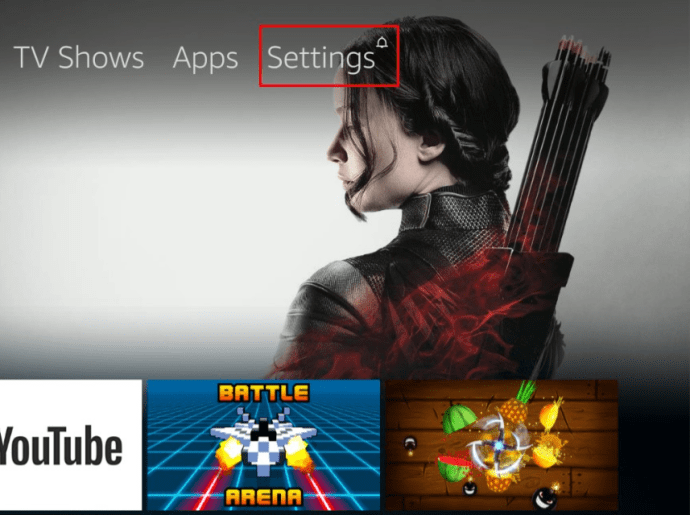
- Seçmek “Yansıtma” menüden.
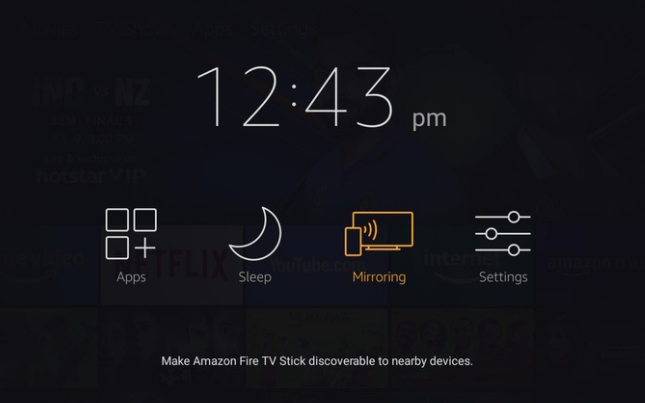
- Sonra, seçin “Ekran Yansıtmayı Etkinleştir.”
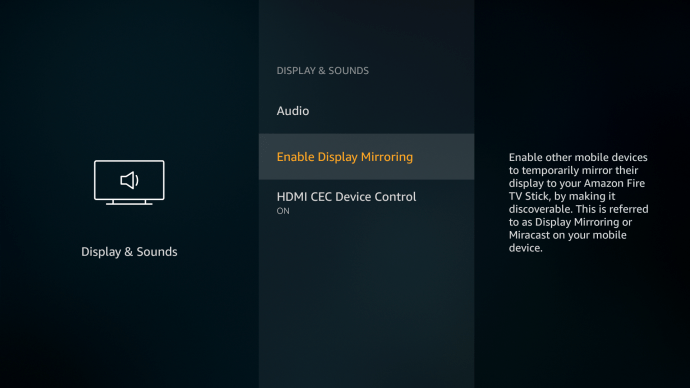
Not: Fire TV Stick, bilgisayarınızı kurmadan önce bir aygıt aramaktan vazgeçerse, bu yordamı yeniden yapmanız gerekebilir.
Windows 10 için Yansıtmayı Fire Stick’e Ayarlama
Fire TV Stick veya Fire TV Cube cihazınızda yansıtma seçeneğini başarıyla açtıktan sonra, Windows 10 cihazınızda yansıtmayı etkinleştirmenin zamanı geldi.
Connect kullanarak Windows 10’u Fire TV Stick veya Fire TV Cube’a yansıtın
- Ekranın sağ alt köşesindeki simgesine tıklayın “Bildirim” simge.

- Tıklamak “Genişletmek“ açılır pencerenin sağ alt köşesinde.
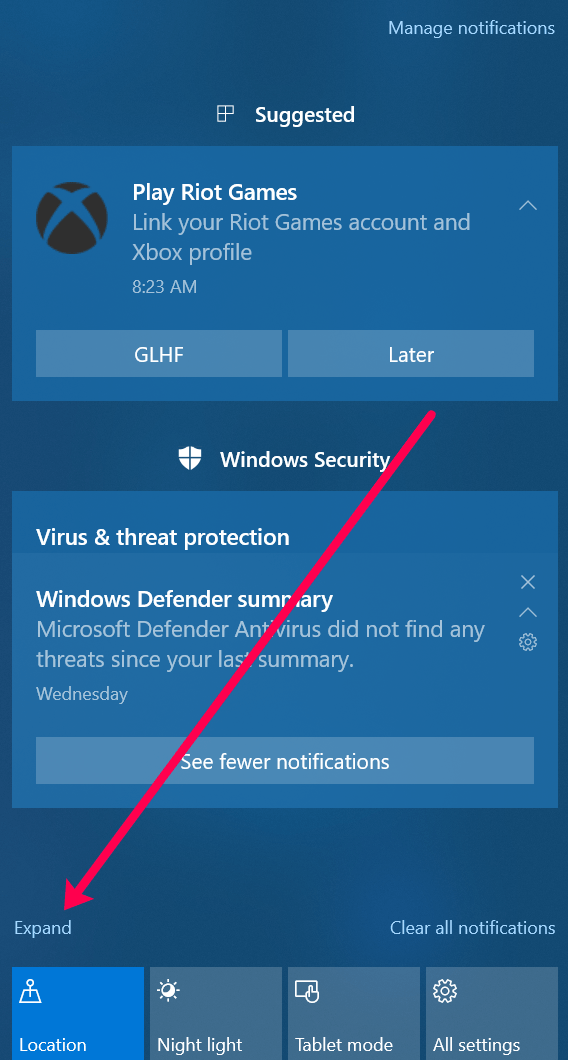
- şimdi seç “Bağlamak.” Şunu da kullanabilirsiniz: “Kazan + K” bağlantı sayfasına doğrudan erişmek için klavye kısayolu.
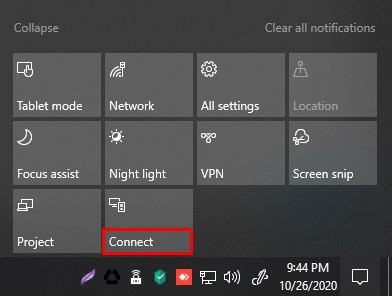
- Listeden Amazon Fire TV Stick’inizi seçin. Görünmezse, Fire TV Stick’inizde yansıtma seçeneğini etkinleştirdiğinizden emin olun.
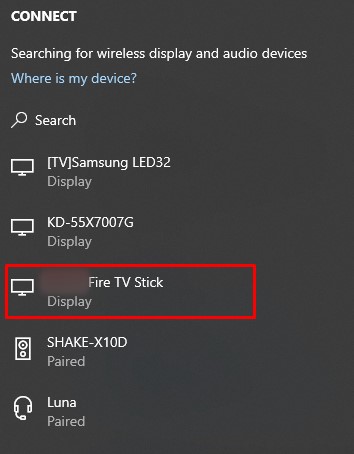
- Yansıtılan ekran çok küçükse, PC’nizdeki çözünürlüğü değiştirmeniz gerekebilir. Masaüstünüze sağ tıklayın ve ardından seçin “Görüntü ayarları.”
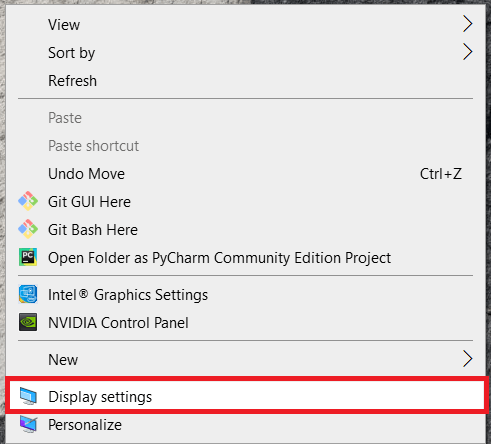
- Gördüğünüz menü, dizüstü bilgisayarınızın modeline ve Windows 10 sürümünüze bağlı olarak farklı görünebilir, ancak “Görüntülemek” seçeneği ve çözünürlüğünüzü şu şekilde değiştirebilmelisiniz: “1280×720.”
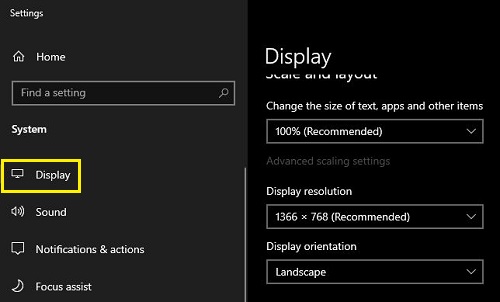
PLEX Kullanarak Windows 10 Bilgisayarınızı Bir Fire TV Çubuğuna Yansıtın
Plex, kullanıcıların Amazon Firestick, PC ve diğer cihazlar arasında içerik paylaşmasına olanak tanır. Favori içeriğinizi cihazlar arasında yansıtmak için Plex’i kullanabilirsiniz.
- Düzenlemek “PLEX” adresini ziyaret ederek Amazon Firestick’inizde “Arama çubuğu” ve yeni uygulamayı ekleme.
- Mevcut Plex hesabınızla oturum açın veya yeni bir tane oluşturun.
- PC’nizin ve Firestick’in aynı kablosuz ağa bağlı olduğundan emin olun.
- PC’nizde yaptığınız gibi Plex’i kullanarak akışa başlayın.
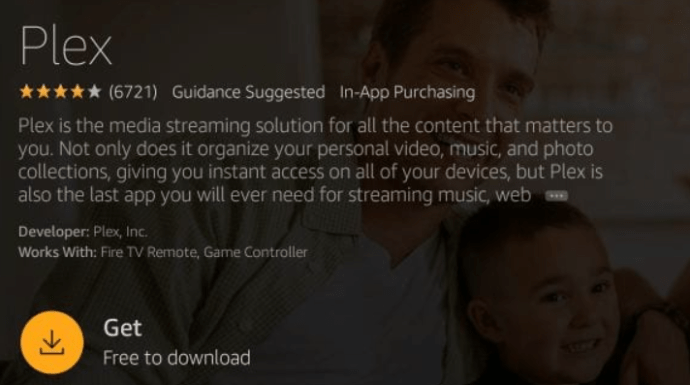
Windows 10’dan Fire TV Stick Yansıtmasına Yönelik Sorun Giderme
Ekran yansıtma, kablo veya özel yazılım gerektirmeyen pratik bir çözümdür. Ne yazık ki, tüm teknolojik şeylerde olduğu gibi, bazı aksaklıklar ve sorunlar ortaya çıkıyor.
Cihazlarınızı bağlarken sorun yaşıyorsanız, sorunu çözmenize yardımcı olacak birkaç şeyi burada bulabilirsiniz.
1. Her İki Cihazı da Aynı Wi-Fi Ağına Bağlayın
İki cihazın aynı ağda olmaması, yansıtma ile ilgili en yaygın sorundur. Çoğu yönlendirici iki bant sunar: 2,4 GHz ve 5 GHz. Her iki cihazın da aynı ağda olduğunu kontrol etmiş olsanız bile, aynı frekansta olduklarından emin olun. Örneğin, 2,4 GHz veya 5 GHz bandında çalışan ancak diğer cihazınızın kullandığı güvenli ağ olmayan bir konuk ağına bağlı bir dizüstü bilgisayarınız veya Firestick’iniz olabilir.
Tıpkı bir radyodaki kanallar gibi, belirli bir Wi-Fi bandının üzerinde çalışabileceği birkaç kanal vardır. Bu özellik, çakışmayı ve diğer ağlardan kaynaklanan paraziti önler.
2. Firestick’inizi Yeniden Başlatın
Birkaç kullanıcı, Firestick Mirroring özelliğini açtığını bildirdi, ancak yine de çalışmadı. Firestick’inizi kapatıp tekrar açın. Bu işlem genellikle Windows 10 cihazınız, aynı ağda olmalarına rağmen Firestick’i algılamadığında yardımcı olur. Yansıtma özelliğinin etkinleştirildiğini kontrol edin ve bilgisayarınızda yeniden tarayın.
3. Fire TV Stick’inizin Windows 10’da Algılandığını Onaylayın
Yukarıdaki ilk iki adımı denediğinizi ve bilgisayarınızın hala “” altında Firestick’inizi göstermediğini varsayarsak.Bağlamak” işlevi, daha önemli bir sorun olabilir. İlk olarak, başka herhangi bir cihazı tespit edip etmediğini görmek isteyeceksiniz. Öyleyse, büyük olasılıkla bir donanım sorunu değildir, yani sorun Firestick’te veya bilgisayarınızın yazılımındadır.
Win+I klavye kısayolunu kullanarak Windows 10’da yazılım güncellemelerini kontrol edin. Bir güncelleme mevcutsa, onu seçin ve sisteminizi güncel hale getirmek için istemleri izleyin.
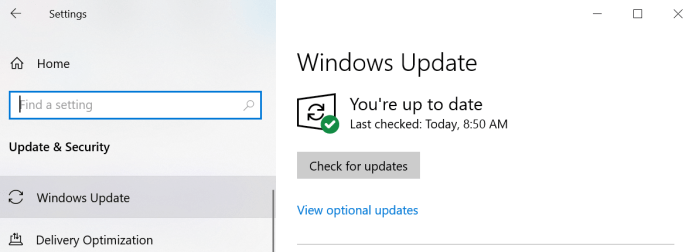
Ayrıca sürücülerinizin güncel olup olmadığını da kontrol edebilirsiniz. Değillerse devam edin ve güncelleyin, ardından Firestick’inizi aramayı deneyin.
4. Bunun bir Windows 10 Donanımı mı yoksa Yazılım Sorunu mu olduğunu onaylayın
Windows 10 yansıtma işlevinde Fire Stick’inizin algılanmamasına neden olan kaynağı belirlemek için, bilgisayarınızdaki hataları bulmak ve düzeltmek için Windows Sorun Giderici’yi çalıştırın.
- Tip “Sorun giderme” PC’nizin Arama çubuğuna girin ve “ üzerine tıklayınAyarlarda sorun giderme”
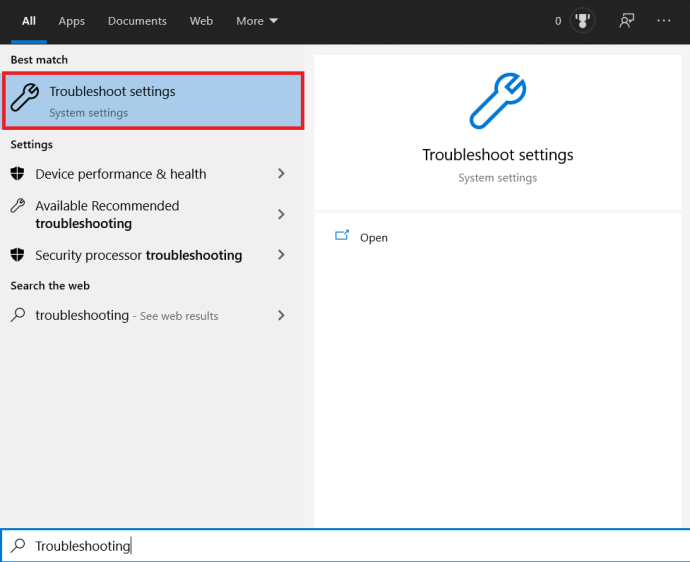
- Şimdi, “ üzerine tıklayınEk sorun gidericiler”
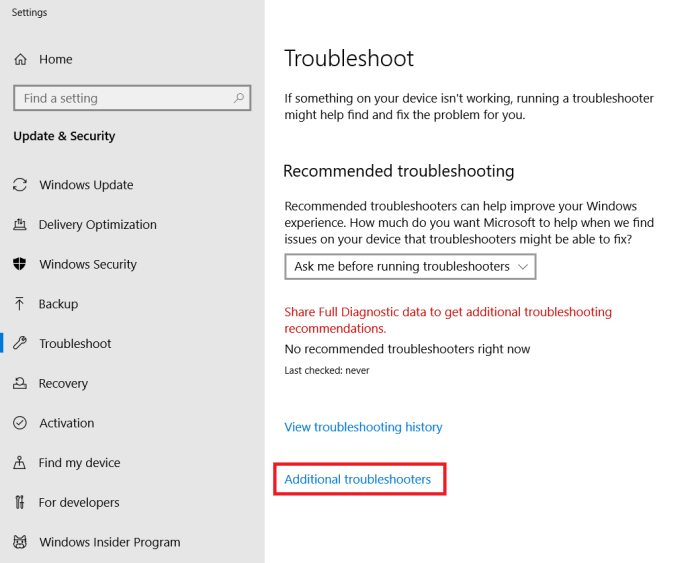
- Ardından, “Gelen Bağlantılar” ve hataları test edin. Herhangi bir sorun bulunmazsa, başka bir sorununuz var demektir. Bir şey çıkarsa, Windows’un sizi çözüme götürmesine izin verin.
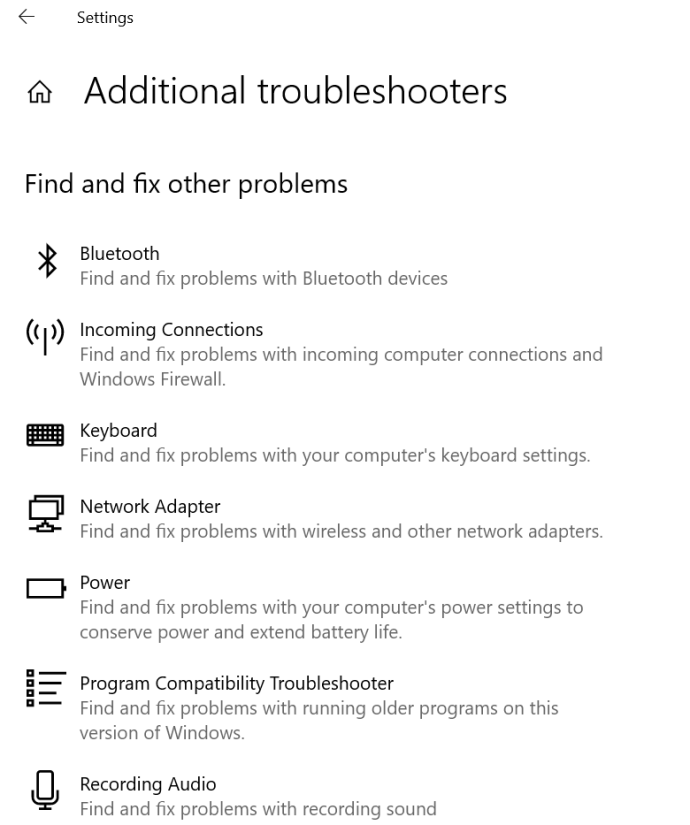
Windows 10’u bir Firestick’e yansıtma nedenleriniz ne olursa olsun, artık bunu nasıl yapacağınızı biliyorsunuz. Bağlantı sorunları yaşarsanız, her iki cihazın da aynı ağa bağlandığını kontrol ederek başlayın ve bu işe yaramazsa, cihazınızın ikizlemeyi desteklediğinden emin olun.
Fire TV Stick Yansıtma SSS
Windows 10’u Firestick’inize yansıtma hakkında aldığımız diğer soruların yanıtlarını burada bulabilirsiniz.
“Bağlan” seçeneği gri görünüyorsa ne yapabilirim?
Yukarıdaki adımları izliyorsanız ve “Bağlamak” seçeneği gri görünüyorsa, bu muhtemelen sahip olduğunuz Windows aygıtının yerleşik Kablosuz Ekran (WiDi) desteğine sahip olmadığı anlamına gelir. Bunu genellikle eski bilgisayarlarda, özellikle de Windows 7 döneminde piyasaya sürülenlerde görüyoruz.
Daha sonra Windows 10’a güncellenen daha eski bir bilgisayar kullanıyorsanız, yansıtmak için gereken gereksinimlere sahip olmayabilirsiniz. Burada tamamen seçeneklerin dışında değilsin; USB bağlantı noktanıza takılan bir kablosuz ekran vericisi satın alabilir veya makinenizi yükseltebilirsiniz.
Her iki cihaz da aynı ağdayken Fire TV Stick’im neden algılanmıyor?
Aynı ağ üzerindeyken iki cihazın birbirini tanımasında sorun yaşıyorsanız bunun nedeni muhtemelen bir cihazın 5Ghz bandında olması ve diğerinin 2,5Ghz bandına bağlanmasıdır.
Her cihazda Ağ Ayarlarına gitmeniz ve onları aynı banda geçirmeniz gerekir. Bir cihaz 5Ghz bandında çalışmayabilir.
Bantları değiştirmek için 5Ghz yazmayan Wi-Fi SSD’ye örneğin (“techguy_21 5Ghz” yerine “techguy_21”) bağlanın.
Tüm yönlendiriciler 5Ghz SSID’yi 5Ghz olarak etiketlemez, ancak oldukça standarttır.
Windows 10 ekranımı Wi-Fi olmadan bir Firestick’e yansıtabilir miyim?
Windows 10 ekranınızı bir Firestick’e bağlamak için bir Wi-Fi bağlantısına ihtiyacınız olacak. Ancak internete ihtiyacınız yok. Bir HDMI kablosuyla, Firestick’inizde bilgi aktarımını kabul etmek için fazladan bir HDMI bağlantı noktası yoktur. Dizüstü bilgisayarınızı veya PC’nizi bir TV’ye bağlamanız gerekiyorsa ancak Wi-Fi’niz yoksa, Firestick’i tamamen atlamak daha iyidir.
Cep telefonunuzda Mobil Erişim Noktası yetenekleri varsa veya bir erişim noktası cihazı kullanıyorsanız, bu ağa hem Firestick’i hem de Windows 10 PC’yi bağlayabilirsiniz.
Amazon Firesticks’e Yansıtma
Windows 10’dan Amazon Firestick’e yansıtma basit bir işlemdir, ancak hız ve düzgün ses senkronizasyonu söz konusu olduğunda kalite en yüksek olmayabilir. Yapabiliyorsanız, yansıtma sırasında mümkün olan en iyi kalite için 5 GHz ağını kullanın.














